Forbindelsesvejledning (for KeyMission 80)
|
|
|
- Lotte Bundgaard
- 6 år siden
- Visninger:
Transkript
1 Forbindelsesvejledning (for KeyMission 80) Indholdsfortegnelse Installation af appen SnapBridge...2 Forbindelse af kameraet og en smartenhed... 3 Billedoverførsel og fjernstyret fotografering... 7 Fejlfinding... 9 Dette dokument beskriver proceduren for brugen af appen SnapBridge (version 2.0) til etablering af en trådløs forbindelse mellem KeyMission 80 og en smartenhed. Når du opretter en trådløs forbindelse mellem KeyMission 80 og smartenheden, kan du overføre billeder, der er taget med kameraet, til smartenheden eller bruge smartenheden til at udløse kameraets lukker (side 7). Brug den seneste version af appen SnapBridge og kamerafirmwaren. Du kan downloade den seneste kamerafirmware fra Nikon Download Center. Betjeningen kan variere afhængigt af kameraets firmware og versionen af appen SnapBridge eller smartenhedens operativsystem. -1-
2 Installation af appen SnapBridge 1 Installer appen SnapBridge på smartenheden. Download appen fra Apple App Store til ios og fra Google Play til Android. Søg efter "snapbridge", og installer den. Besøg det relevante downloadsted for at få flere oplysninger om understøttede operativsystemversioner. "Appen SnapBridge 360/170" kan ikke bruges sammen med KeyMission Aktiver Bluetooth og Wi-Fi på smartenheden. Brug appen SnapBridge til at oprette forbindelse til kameraet. Du kan ikke oprette forbindelse fra Bluetooth-indstillingsskærmen på smartenheden. -2-
3 Forbindelse af kameraet og en smartenhed Kontroller, at kameraet er tilstrækkeligt opladet, så det ikke slukker under proceduren. Sæt et hukommelseskort med tilstrækkelig ledig plads i kameraet. Se den dokumentation, der følger med kameraet, for at få oplysninger om brugen af det. 1 Kamera: Tryk på udløserknappen eller knappen d (menu) for at tænde kameraet. Knappen d Udløserknap 2 Kamera: Tryk på knappen d, når optageskærmen vises, og vælg z opsætningsmenu M Camera settings (Kameraindstillinger) M Network menu (Netværksmenu) M Connect to smart device (Tilslut til smartenhed). Back Airplane mode Connect to smart device Send pictures while shooting Dialogen i trin 3 vises, når du tænder kameraet for første gang. Dette trin er ikke nødvendigt i sådanne tilfælde. -3-
4 3 Kamera: Rul ned på skærmen, og vælg Set (Indstil), når dialogen til højre vises. and set SnapBridge later from the Network menu, select Later. Set Later Der vises en dialog, hvor du bliver spurgt, om du vil bruge NFC-funktionen. Hvis du bruger NFC-funktionen, skal du holde smartenhedens NFC-antenne mod Y (N-mark) på kameraet. Tryk på OK, og fortsæt til trin 8, når Start pairing? (Start parring?) vises på smartenheden. Rul ned på skærmen, og vælg Next (Næste), hvis du ikke vil bruge NFC-funktionen. the camera to the smart device. Non-NFC enabled devices: select Next. Next Cancel 4 Kamera: Rul ned på skærmen, og kontroller, at dialogen til højre vises. Forbered smartenheden, og fortsæt til næste trin. SnapBridge app. App SnapBridge Camera KeyMission 80_xxxxxxxx Cancel 5 Smartenhed: Start appen SnapBridge, og tryk på Pair with camera (Par med kamera). Vælg og tryk på KeyMission 80, når dialogen til valg af et kamera vises. Hvis du ikke oprettede forbindelse til kameraet ved at trykke på Skip (Spring over) øverst til højre på skærmen, da du startede appen SnapBridge for første gang, skal du trykke på Pair with camera (Par med kamera) i fanen A og fortsætte til trin
5 6 Smartenhed: Tryk på kameranavnet på skærmen Pair with camera (Par med kamera). Hvis der ved ios vises en dialog ved tilslutning, der forklarer fremgangsmåden, skal du kontrollere oplysningerne og trykke på Understood (Forstået) (rul ned på skærmen, hvis den ikke vises). Tryk på kameranavnet igen, når skærmen til valg af tilbehør vises (det kan tage lidt tid, før kameraets navn vises). 7 Kamera/smartenhed: Rul ned på kameraets skærm, og kontroller, select OK. at kameraet og smartenheden Auth. code viser samme tal (seks cifre) For ios vises tallet muligvis ikke på smartenheden afhængig af operativsystemversionen. Fortsæt i så fald til trin 8. 8 Kamera/smartenhed: Tryk på OK på kameraet og på PAIR (PAR) i appen SnapBridge. OK Back select OK. Auth. code OK Back 9 Kamera/smartenhed: Afslut forbindelsesindstillingerne. Kamera: Rul ned på skærmen, og vælg Next (Næste), når dialogen til højre vises. Smartenhed: Tryk på OK, når dialogen, der angiver, at parringen er gennemført, vises. connected! SnapBridge will send your photos to your smart device as they are taken. Next -5-
6 10 Kamera: Følg vejledningen på skærmen for at fuldføre opsætningsprocessen. Hvis du vil optage lokationsdata, skal du vælge Yes (Ja), når du bliver bedt om det, og aktivere lokationsdatafunktionerne. Aktiver lokationsdatafunktionerne på smartenheden, og i fanen A i appen SnapBridge M Auto link options (Indstillinger for automatiske links) M aktiver Synchronize location data (Synkroniser lokationsdata). Du kan synkronisere kameraets ur med den tid, der rapporteres af smartenheden, ved at vælge Yes (Ja), når du bliver bedt om det. I fanen A i appen SnapBridge M Auto link options (Indstillinger for automatiske links) M aktiver Synchronize clocks (Synkroniser ure). Forbindelsen mellem kameraet og smartenheden er gennemført. Stillbilleder, der tages med kameraet, overføres automatisk til smartenheden. C Skærmbilleder i appen SnapBridge 1 Du kan se bemærkninger fra Nikon og hjælpen i appen SnapBridge samt konfigurere app-indstillingerne. 2 Udfør primært forbindelsesindstillinger for smartenheder og kameraer. 3 Du kan se billeder, der er overført fra kameraet, og slette eller dele billeder C Få mere at vide om appen SnapBridge Se onlinehjælpen for at få oplysninger om brugen af appen SnapBridge (se app-menuen SnapBridge efter oprettelse af forbindelse M Help (Hjælp)). Afbrydelse og retablering af forbindelsen Brug en af følgende metoder til at afbryde og retablere forbindelsen. Skift indstilling i z opsætningsmenu M Camera settings (Kameraindstillinger) M Network menu (Netværksmenu) M Airplane mode (Flytilstand) i kameraet. Du kan indstille den til On (Aktiveret) for at deaktivere alle kommunikationsfunktioner på steder, hvor trådløs kommunikation ikke er tilladt. Skift indstilling i z opsætningsmenu M Camera settings (Kameraindstillinger) M Network menu (Netværksmenu) M Bluetooth M Connection (Forbindelse) i kameraet. Skift indstillingen i fanen A M Auto link options (Indstillinger for automatiske links) M Auto link (Auto-link) i appen SnapBridge. Du kan reducere smartenhedens batteriforbrug ved at deaktivere denne indstilling. -6-
7 Billedoverførsel og fjernstyret fotografering Billedoverførsel Du kan overføre billeder på tre måder. Overfør automatisk billeder til smartenheden, når de tages 1, 2 Tryk på knappen d på kameraet, z opsætningsmenu M Camera settings (Kameraindstillinger) M Network menu (Netværksmenu) M Send pictures while shooting (Send billeder under optagelse) M indstil Still images (Stillbilleder) til On (Aktiveret). Videoer kan ikke overføres automatisk. Vælg billeder i kameraet, og overfør dem til smartenheden 1, 2 Brug smartenheden til at vælge billeder i kameraet, og download dem til smartenheden Brug kameraet til at vise det billede, du vil overføre, tryk på knappen d, og vælg j overfør reservation M Yes (Ja). Videoer kan ikke vælges til overførsel. Fanen A i appen SnapBridge app M tryk på Download pictures (Download billeder). Der vises en dialog med relation til Wi-Fi-forbindelser. Tryk på OK 3, og vælg billeder. 1 Størrelsen på de overførte billeder er 2 megapixels. 2 Når z opsætningsmenu M Camera settings (Kameraindstillinger) M Network menu (Netværksmenu) M Bluetooth M Send while off (Send ved tilstanden "Fra") i kameraet er indstillet til On (Aktiveret), overføres billeder automatisk til smartenheden, også selvom kameraet er slukket. 3 Afhængig af ios-versionen skal du vælge kamera-ssid, hvis du trykker på OK. Se "Hvis der vises en dialog med relation til Wi-Fi-forbindelser" (side 8). B Bemærkninger om forholdene under en Wi-Fi-forbindelse Hvis smartenheden skifter fra dvaleindstilling, eller du skifter fra appen SnapBridge til en anden app, afbrydes Wi-Fi-forbindelsen. Visse funktioner i appen SnapBridge kan ikke bruges under en Wi-Fi-forbindelse. Du kan annullere en Wi-Fi-forbindelse ved at trykke på fanen A M F M Yes (Ja). -7-
8 Remote Photography (Fjernstyret fotografering) Du kan trykke på fanen A i appen SnapBridge M Remote Photography (Fjernstyret fotografering) for at udløse lukkeren vha. en smartenhed. Følg vejledningen i appen SnapBridge for at skifte til en Wi-Fi-forbindelse. I ios kan der blive vist en dialog med relation til Wi-Fi-forbindelser. Se i så fald "Hvis der vises en dialog med relation til Wi-Fi-forbindelser" (side 8). Hvis der vises en dialog med relation til Wi-Fi-forbindelser Appen SnapBridge forbinder normalt kameraet og smartenheden via Bluetooth. Du skal dog skifte til en WiFi-forbindelse, når du bruger Download pictures (Download billeder) eller Remote Photography (Fjernstyret fotografering). Afhængig af ios-versionen skal du skifte forbindelse manuelt. I så fald skal du følge nedenstående fremgangsmåde for at indstille forbindelsen. 1 Notér kameraets SSID (kameraets standardnavn) og den adgangskode, der vises i dialogen på smartenheden, og tryk derefter på View options (Vis indstillinger). Du kan ændre SSID eller adgangskode ved at bruge z opsætningsmenu M Camera settings (Kameraindstillinger) M Network menu (Netværksmenu) M Wi-Fi M Network settings (Wi-Fi-forbindelsestype) i kameraet. Vi anbefaler, at du jævnligt ændrer din adgangskode for at beskytte dine personlige oplysninger. Afbryd den trådløse forbindelse, når du ændrer adgangskoden (side 6). 2 Vælg det SSID, du noterede i trin 1, på listen over forbindelser. Hvis det er første gang, du opretter forbindelse, skal du indtaste den adgangskode, du noterede i trin 1. Der er forskel på store og små bogstaver. Det er kun nødvendigt at indtaste adgangskoden, første gang forbindelsen oprettes. Wi-Fi-forbindelsen er etableret, når G vises ved siden af kameraets SSID som vist på skærmen til højre. Tryk på teksten "SnapBridge" i øverste venstre hjørne af skærmen for at vende tilbage til skærmen med appen SnapBridge. -8-
9 Fejlfinding Hvis oprettelsen af forbindelsen ikke lykkes Hvis kameraet viser Could not connect. (Kunne ikke oprette forbindelse.) ved tilslutning - Vælg Reconnect (Tilslut igen), og gentag proceduren fra trin 3 (side 4) i "Forbindelse af kameraet og en smartenhed" for at oprette forbindelse igen. - Vælg Cancel (Annuller) for at annullere forbindelsen. Sluk kameraet, og tænd det igen. Problemet kan muligvis løses ved at genstarte appen. Luk appen SnapBridge helt, og tryk derefter på app-ikonet igen for at starte den. Gentag proceduren fra trin 2 (side 3) i "Forbindelse af kameraet og en smartenhed". Hvis kameraet ikke kan tilsluttes, og der opstår en fejl i ios, er kameraet muligvis registreret som en enhed i ios. Start i så fald appen til ios-indstilling, og afregistrer enheden (kameranavn). Kontroller indstillingerne i z opsætningsmenu M Camera settings (Kameraindstillinger) M Network menu (Netværksmenu) i kameraet. - Indstil Airplane mode (Flytilstand) til Off (Skjul). - Indstil Bluetooth M Connection (Forbindelse) til Enable (Aktiver). Hvis kameraet er forbundet til to eller flere smartenheder, skal du bruge z opsætningsmenu M Camera settings (Kameraindstillinger) M Network menu (Netværksmenu) M Bluetooth M Paired devices (Parrede enheder) i kameraet til at vælge den smartenhed, du vil oprette forbindelse til. Hvis to eller flere kameraer er registreret som SnapBridge app-forbindelser, skal du skifte forbindelse i appen. Kontroller, at kameraet er tilstrækkeligt opladet. Sæt et hukommelseskort med tilstrækkelig ledig plads i kameraet. Tag HDMI-kablet eller USB-kablet ud. Aktiver Bluetooth, WiFi og lokationsdatafunktioner på smartenheden. I fanen A i appen SnapBridge M Auto link options (Indstillinger for automatiske links) M Aktiver Auto link (Auto-link). Hvis den er deaktiveret, kan du bruge Download pictures (Download billeder) og Remote Photography (Fjernstyret fotografering), men billeder kan ikke overføres automatisk. -9-
10 Hvis overførsel af billeder ikke kan gennemføres Hvis forbindelsen afbrydes under overførsel af billeder vha. funktionen Send pictures while shooting (Send billeder under optagelse) eller j overfør reservation i kameraet, retableres forbindelsen muligvis, og overførslen fortsættes måske, når du slukker kameraet og tænder det igen. Du kan muligvis overføre ved at annullere forbindelsen og derefter oprette en forbindelse igen. Tryk på fanen A i appen SnapBridge M d M Forget camera (Glem kamera) M det kamera, hvis forbindelse du vil annullere M Yes (Ja)* for at annullere forbindelsen, og følg derefter vejledningen i "Forbindelse af kameraet og en smartenhed" (side 3) for at etablere en forbindelse igen. * Ved ios vises en dialog vedrørende enhedsregistrering. Start appen til ios-indstilling, og afregistrer enheden (kameranavn). Udfør følgende handlinger ved automatisk overførsel. - z opsætningsmenu i kameraet M Camera settings (Kameraindstillinger) M Network menu (Netværksmenu) M Send pictures while shooting (Send billeder under optagelse) M indstil Still images (Stillbilleder) til On (Aktiveret). - I fanen A i appen SnapBridge M Auto link options (Indstillinger for automatiske links) M Aktiver Auto link (Auto-link). - I fanen A i appen SnapBridge M Auto link options (Indstillinger for automatiske links) M Aktiver Auto download (Automatisk download). - Når z opsætningsmenu i kameraet M Camera settings (Kameraindstillinger) M Network menu (Netværksmenu) M Bluetooth M Send while off (Send ved tilstanden "Fra") er indstillet til Off (Skjul), skal du tænde kameraet eller indstille det til On (Aktiveret). Sæt et hukommelseskort i kameraet. Du kan muligvis ikke bruge billedoverførselsfunktioner, eller overførsel kan stoppe, mens kameraet bruges. Du kan muligvis ikke bruge billedoverførselsfunktioner, eller overførsel kan stoppe i følgende situationer. - Under ruteoptagelse -10-
11 Hvis Remote Photography (Fjernstyret fotografering) ikke kan udføres Du kan ikke udføre fjernstyret fotografering, hvis der ikke er sat et hukommelseskort i kameraet. Sæt et hukommelseskort i. Du kan muligvis ikke bruge fjernstyret fotografering, mens kameraet bruges. Du kan muligvis ikke bruge fjernstyret fotografering i følgende situationer. - Under ruteoptagelse Hvis stillbilleder ikke kan overføres i original størrelse Størrelsen af overførte billeder er begrænset til 2 megapixels ved Send pictures while shooting (Send billeder under optagelse) og j overfør reservation. Brug Download pictures (Download billeder) i appen SnapBridge til at overføre stillbilleder i original størrelse. Smartphones og tablets kaldes "smartenheder" i denne forbindelsesvejledning. Skærmbillederne fra kameraer og smartenheder, navne på knapper og deres placeringer, der er vist i denne brugervejledning, kan afvige fra dem på de faktiske produkter, afhængigt af model. Se den dokumentation, der følger med smartenheden, for at få oplysninger om brugen af den. Varemærker, som er nævnt i denne brugervejledning eller i den dokumentation, der fulgte med dit Nikon-produkt, er varemærker eller registrerede varemærker tilhørende deres respektive ejere. Du kan finde flere oplysninger i dokumentationen til kameraet CT7J01(1E) 6MN7331E-01
Forbindelsesvejledning (for COOLPIX)
 Forbindelsesvejledning (for COOLPIX) Dette dokument beskriver proceduren for brugen af appen SnapBridge (version 2.0) til etablering af en trådløs forbindelse mellem et understøttet kamera og en smartenhed.
Forbindelsesvejledning (for COOLPIX) Dette dokument beskriver proceduren for brugen af appen SnapBridge (version 2.0) til etablering af en trådløs forbindelse mellem et understøttet kamera og en smartenhed.
Forbindelsesvejledning (for COOLPIX)
 Forbindelsesvejledning (for COOLPIX) Dette dokument beskriver proceduren for brugen af appen SnapBridge (version 2.5) til etablering af en trådløs forbindelse mellem et understøttet kamera og en smartenhed.
Forbindelsesvejledning (for COOLPIX) Dette dokument beskriver proceduren for brugen af appen SnapBridge (version 2.5) til etablering af en trådløs forbindelse mellem et understøttet kamera og en smartenhed.
Forbindelsesvejledning (for digitale spejlreflekskameraer)
 SB7J01(1E)/ 6MB4121E-01 Forbindelsesvejledning (for digitale spejlreflekskameraer) Dk Indholdsfortegnelse Indledning...2 Grænsefladen...2 Problemer med tilslutningen?...2 Mere om SnapBridge...2 Dette skal
SB7J01(1E)/ 6MB4121E-01 Forbindelsesvejledning (for digitale spejlreflekskameraer) Dk Indholdsfortegnelse Indledning...2 Grænsefladen...2 Problemer med tilslutningen?...2 Mere om SnapBridge...2 Dette skal
Vejledning til WIFI Kamera. Version 2.0
 Vejledning til WIFI Kamera Version 2.0 Tillykke med din nye redekasse med kamera. Når du har læst og fulgt anvisningerne i denne vejledning, er du klar til at tilbyde fugle i din have en dejlig bolig og
Vejledning til WIFI Kamera Version 2.0 Tillykke med din nye redekasse med kamera. Når du har læst og fulgt anvisningerne i denne vejledning, er du klar til at tilbyde fugle i din have en dejlig bolig og
EOS 70D (W) Grundlæggende vejledning til Wi-Fi-funktion
 EOS 70D (W) Grundlæggende vejledning til Wi-Fi-funktion I denne brochure forklares de grundlæggende procedurer for de brugervenlige funktioner "Overførsel af billeder mellem kameraer" og "Tilslutning til
EOS 70D (W) Grundlæggende vejledning til Wi-Fi-funktion I denne brochure forklares de grundlæggende procedurer for de brugervenlige funktioner "Overførsel af billeder mellem kameraer" og "Tilslutning til
Konfiguration af BOOX Nova. Der tages forbehold for trykfejl og ændringer i producentens / Googles software.
 Kortfattet opsætningsvejledning BOOX Nova Der tages forbehold for trykfejl og ændringer i producentens / Googles software. Start enheden ved at holde Power -knappen (på bagsiden af apparatet i øverste
Kortfattet opsætningsvejledning BOOX Nova Der tages forbehold for trykfejl og ændringer i producentens / Googles software. Start enheden ved at holde Power -knappen (på bagsiden af apparatet i øverste
Nye funktioner. Version 1.20
 Nye funktioner Version 1.20 Funktioner, der er ændret som følge af firmwareopdateringer, stemmer muligvis ikke længere overens med beskrivelserne i den dokumentation, som følger med dette produkt. Gå på
Nye funktioner Version 1.20 Funktioner, der er ændret som følge af firmwareopdateringer, stemmer muligvis ikke længere overens med beskrivelserne i den dokumentation, som følger med dette produkt. Gå på
Wi-fi Brugsanvisning. SERIE: IZURU Program: Ewpe Smart. Dansk
 @m Wi-fi Brugsanvisning SERIE: IZURU Program: Ewpe Smart Dansk WIFI-KOMPABILITET/FORBINDELSE INTRODUKTION TOYOTOMI IZURU Split vægmonterede varmepumpe er udstyret med indbygget wi-fiforbindelse. Ved hjælp
@m Wi-fi Brugsanvisning SERIE: IZURU Program: Ewpe Smart Dansk WIFI-KOMPABILITET/FORBINDELSE INTRODUKTION TOYOTOMI IZURU Split vægmonterede varmepumpe er udstyret med indbygget wi-fiforbindelse. Ved hjælp
Quick-guide Genoprettelse af parring mellem Oticon Opn og trådløst tilbehør efter firmware-opdatering
 Quick-guide Genoprettelse af parring mellem Oticon Opn og trådløst tilbehør efter firmware-opdatering Remote 3.0 fjernbetjening Introduktion Indhold Efter opdatering af Oticon Opn firmware er det nødvendigt
Quick-guide Genoprettelse af parring mellem Oticon Opn og trådløst tilbehør efter firmware-opdatering Remote 3.0 fjernbetjening Introduktion Indhold Efter opdatering af Oticon Opn firmware er det nødvendigt
Wi-Fi Directvejledning
 Wi-Fi Directvejledning Enkel opsætning med Wi-Fi Direct Problemløsning Indholdsfortegnelse Sådan læses vejledningerne... 2 Anvendte symboler... 2 Ansvarsfraskrivelse... 2 1. Enkel opsætning med Wi-Fi
Wi-Fi Directvejledning Enkel opsætning med Wi-Fi Direct Problemløsning Indholdsfortegnelse Sådan læses vejledningerne... 2 Anvendte symboler... 2 Ansvarsfraskrivelse... 2 1. Enkel opsætning med Wi-Fi
Hurtig Start Guide 1
 Hurtig Start Guide 1 Kamera Tilslutnings Diagram Telefon Tablet OBS: I den indledende opsætning, tilslut kameraet til routeren med Ethernet kablet, følg derefter de næste trin 2 1. Installer Reolink APP
Hurtig Start Guide 1 Kamera Tilslutnings Diagram Telefon Tablet OBS: I den indledende opsætning, tilslut kameraet til routeren med Ethernet kablet, følg derefter de næste trin 2 1. Installer Reolink APP
Nye funktioner BL C00
 Nye funktioner Version 1.10 Funktioner, der er ændret som følge af firmwareopdateringer, stemmer muligvis ikke længere overens med beskrivelserne i den dokumentation, som følger med dette produkt. Gå på
Nye funktioner Version 1.10 Funktioner, der er ændret som følge af firmwareopdateringer, stemmer muligvis ikke længere overens med beskrivelserne i den dokumentation, som følger med dette produkt. Gå på
Brugervejledning til dataoverførsel fra kamera til kamera
 Canon digitalkamera Brugervejledning til dataoverførsel fra kamera til kamera Indholdsfortegnelse Indledning...................................... 1 Overførsel af billeder via en trådløs forbindelse........
Canon digitalkamera Brugervejledning til dataoverførsel fra kamera til kamera Indholdsfortegnelse Indledning...................................... 1 Overførsel af billeder via en trådløs forbindelse........
Vælg mellem 3 forskellige brugervejledninger. For information om trådløse forbindelser skal du læse:
 Netværksvejledning Læs denne brugervejledning grundigt, før du anvender kameraet. Når du har læst denne brugervejledning, skal du opbevare den på et let tilgængeligt sted til fremtidig brug. Dk Vælg mellem
Netværksvejledning Læs denne brugervejledning grundigt, før du anvender kameraet. Når du har læst denne brugervejledning, skal du opbevare den på et let tilgængeligt sted til fremtidig brug. Dk Vælg mellem
X-Pro2. Nye funktioner. Version 4.00 DIGITAL CAMERA
 BL00004958-C00 DA DIGITAL CAMERA X-Pro2 Nye funktioner Version 4.00 Funktioner, der er ændret som følge af firmwareopdateringer, stemmer muligvis ikke længere overens med beskrivelserne i den dokumentation,
BL00004958-C00 DA DIGITAL CAMERA X-Pro2 Nye funktioner Version 4.00 Funktioner, der er ændret som følge af firmwareopdateringer, stemmer muligvis ikke længere overens med beskrivelserne i den dokumentation,
Google Cloud Print vejledning
 Google Cloud Print vejledning Version 0 DAN Definitioner af bemærkninger Vi bruger følgende ikon gennem hele brugsanvisningen: Bemærkninger fortæller, hvordan du skal reagere i en given situation, eller
Google Cloud Print vejledning Version 0 DAN Definitioner af bemærkninger Vi bruger følgende ikon gennem hele brugsanvisningen: Bemærkninger fortæller, hvordan du skal reagere i en given situation, eller
RJ Gå til indeks. Gå til indeks
 Indeks Hvis du vil gemme denne PDF fil, skal du vælge "Gem" i menuen "Fil". Ordenen på FAQ'er (Ofte stillede spørgsmål) i indekset, er ikke identisk med rækkefølgen i hovedteksten. Kom godt i gang Installer
Indeks Hvis du vil gemme denne PDF fil, skal du vælge "Gem" i menuen "Fil". Ordenen på FAQ'er (Ofte stillede spørgsmål) i indekset, er ikke identisk med rækkefølgen i hovedteksten. Kom godt i gang Installer
Wi-Fi-indstillingsguiden
 Wi-Fi-indstillingsguiden Wi-Fi-forbindelser med printeren Forbindelse med en computer via en Wi-Firouter Direkte forbindelse til en computer Forbindelse med en smartenhed via en Wi-Firouter Forbind direkte
Wi-Fi-indstillingsguiden Wi-Fi-forbindelser med printeren Forbindelse med en computer via en Wi-Firouter Direkte forbindelse til en computer Forbindelse med en smartenhed via en Wi-Firouter Forbind direkte
AirPrint vejledning. Version 0 DAN
 AirPrint vejledning Version 0 DAN Definitioner af bemærkninger Vi bruger følgende ikon i hele brugsanvisningen: Bemærk! Bemærkninger fortæller dig, hvordan du skal reagere i en given situation, eller giver
AirPrint vejledning Version 0 DAN Definitioner af bemærkninger Vi bruger følgende ikon i hele brugsanvisningen: Bemærk! Bemærkninger fortæller dig, hvordan du skal reagere i en given situation, eller giver
Nye funktioner. Version 1.10 BL C00
 Nye funktioner Version 1.10 Funktioner, der er ændret som følge af firmwareopdateringer, stemmer muligvis ikke længere overens med beskrivelserne i den dokumentation, som følger med dette produkt. Gå på
Nye funktioner Version 1.10 Funktioner, der er ændret som følge af firmwareopdateringer, stemmer muligvis ikke længere overens med beskrivelserne i den dokumentation, som følger med dette produkt. Gå på
Smart Access Driftsprocedure
 Smart Access Driftsprocedure A. Forudsætning... 2 1. Smartphonekompatibilitet... 2 2. Kabelvalg... 2 a. Apple-enheder (iphone 4/4s)... 2 b. Apple-enheder (iphone 5/5c/5s)... 2 c. Android-enheder med MHL-stik...
Smart Access Driftsprocedure A. Forudsætning... 2 1. Smartphonekompatibilitet... 2 2. Kabelvalg... 2 a. Apple-enheder (iphone 4/4s)... 2 b. Apple-enheder (iphone 5/5c/5s)... 2 c. Android-enheder med MHL-stik...
Google Cloud Print vejledning
 Google Cloud Print vejledning Version 0 DAN Definitioner af bemærkninger Vi bruger følgende ikon gennem hele brugsanvisningen: Bemærkninger fortæller, hvordan du skal reagere i en given situation, eller
Google Cloud Print vejledning Version 0 DAN Definitioner af bemærkninger Vi bruger følgende ikon gennem hele brugsanvisningen: Bemærkninger fortæller, hvordan du skal reagere i en given situation, eller
Wi-Fi Directvejledning
 Wi-Fi Directvejledning Enkel opsætning med Wi-Fi Direct Problemløsning Tillæg Indholdsfortegnelse Sådan læses vejledningerne... 2 Anvendte symboler... 2 Ansvarsfraskrivelse... 2 1. Enkel opsætning med
Wi-Fi Directvejledning Enkel opsætning med Wi-Fi Direct Problemløsning Tillæg Indholdsfortegnelse Sådan læses vejledningerne... 2 Anvendte symboler... 2 Ansvarsfraskrivelse... 2 1. Enkel opsætning med
1 Introduktion Funktioner 3. 2 Kom godt i gang Pakkens indhold Oversigt over kameraet 5. 3 Installation 6
 Indhold 1 Introduktion 3 1.1 Funktioner 3 2 Kom godt i gang 4 2.1 Pakkens indhold 4 2.2 Oversigt over kameraet 5 3 Installation 6 3.2 Tilføj IP116 Smart kameraet i App 6 3.3 Tilgå IP116 Smart kameraet
Indhold 1 Introduktion 3 1.1 Funktioner 3 2 Kom godt i gang 4 2.1 Pakkens indhold 4 2.2 Oversigt over kameraet 5 3 Installation 6 3.2 Tilføj IP116 Smart kameraet i App 6 3.3 Tilgå IP116 Smart kameraet
PlejeNet på Android telefoner. Vejledning til PlejeNet på Androidtelefoner
 Vejledning til PlejeNet på Androidtelefoner Indhold 1. Installation... 3 1.1 Installation på telefon...3 1.2 Valg af koder... 5 2. Anvendelse...6 3. Fejlsøgning...9 4. Oprettelse af Google konto... 10
Vejledning til PlejeNet på Androidtelefoner Indhold 1. Installation... 3 1.1 Installation på telefon...3 1.2 Valg af koder... 5 2. Anvendelse...6 3. Fejlsøgning...9 4. Oprettelse af Google konto... 10
ClassPad Add-In Installer
 Til ClassPad 300/ClassPad 300 PLUS De ClassPad Add-In Installer (program til installation af tilføjelsesprogrammer) Brugervejledning http://world.casio.com/edu/ http://classpad.net/ ClassPad Add-In Installer
Til ClassPad 300/ClassPad 300 PLUS De ClassPad Add-In Installer (program til installation af tilføjelsesprogrammer) Brugervejledning http://world.casio.com/edu/ http://classpad.net/ ClassPad Add-In Installer
Livall - Kom godt i gang (BH 60 & Bling Jet Fjernbetjening & Livall Riding App)
 Livall - Kom godt i gang (BH 60 & Bling Jet Fjernbetjening & Livall Riding App) 1. Indholder: a. En hjelm b. Et USB kabel c. En Bling Jet fjernbetjening d. En brugsanvisning 2. Sæt USB-kablet i hjelmen
Livall - Kom godt i gang (BH 60 & Bling Jet Fjernbetjening & Livall Riding App) 1. Indholder: a. En hjelm b. Et USB kabel c. En Bling Jet fjernbetjening d. En brugsanvisning 2. Sæt USB-kablet i hjelmen
Google Cloud Print vejledning
 Google Cloud Print vejledning Version B DAN Definitioner af bemærkninger Vi bruger følgende stil til bemærkninger gennem hele brugsanvisningen: Bemærkninger fortæller, hvordan du skal reagere i en given
Google Cloud Print vejledning Version B DAN Definitioner af bemærkninger Vi bruger følgende stil til bemærkninger gennem hele brugsanvisningen: Bemærkninger fortæller, hvordan du skal reagere i en given
KOM GODT I GANG OFTE STILLEDE SPØRGSMÅL INTRODUKTION TIL APPEN DETALJERET SKÆRM- INFORMATION. GrindCare App TRIN-FOR-TRIN-GUIDE
 GrindCare App TRIN-FOR-TRIN-GUIDE 1. TIL GRINDCARE APPEN Butler GrindCare enheden (GrindCare ) overvåger og registrerer, når du skærer eller presser dine tænder i løbet af natten. GrindCare Appen (App)
GrindCare App TRIN-FOR-TRIN-GUIDE 1. TIL GRINDCARE APPEN Butler GrindCare enheden (GrindCare ) overvåger og registrerer, når du skærer eller presser dine tænder i løbet af natten. GrindCare Appen (App)
Brugsanvisning WIFI SMART KIT
 1 Brugsanvisning WIFI SMART KIT Eurom Split AC MDA Woods 9/12/18 Vigtigt: Læs brugsanvisningen nøje, inden du installerer Smart Kit. Gem denne manual. 2 3 1. Specifikationer Model: OSK102 Standard: IEEE
1 Brugsanvisning WIFI SMART KIT Eurom Split AC MDA Woods 9/12/18 Vigtigt: Læs brugsanvisningen nøje, inden du installerer Smart Kit. Gem denne manual. 2 3 1. Specifikationer Model: OSK102 Standard: IEEE
Nye funktioner. Version 1.20
 Nye funktioner Version 1.20 Funktioner, der er ændret som følge af firmwareopdateringer, stemmer muligvis ikke længere overens med beskrivelserne i den dokumentation, som følger med dette produkt. Gå på
Nye funktioner Version 1.20 Funktioner, der er ændret som følge af firmwareopdateringer, stemmer muligvis ikke længere overens med beskrivelserne i den dokumentation, som følger med dette produkt. Gå på
Ny iphone X gendan fra tidligere telefon
 Ny iphone X gendan fra tidligere telefon Forberedelse Du skal være på en WIFI forbindelse Du skal have brugernavn og koder klar til det/de Apple-id er du bruger Du skal have koden til SIM-kortet klar Du
Ny iphone X gendan fra tidligere telefon Forberedelse Du skal være på en WIFI forbindelse Du skal have brugernavn og koder klar til det/de Apple-id er du bruger Du skal have koden til SIM-kortet klar Du
Brugervejledning AE6000. Trådløs Mini USB-adapter AC580 Dual-Band
 Brugervejledning AE6000 Trådløs Mini USB-adapter AC580 Dual-Band a Indhold Produktoversigt Funktioner 1 Installation Installation 2 Konfiguration af trådløst netværk Wi-Fi Protected Setup 3 Trådløst hjælpeprogram
Brugervejledning AE6000 Trådløs Mini USB-adapter AC580 Dual-Band a Indhold Produktoversigt Funktioner 1 Installation Installation 2 Konfiguration af trådløst netværk Wi-Fi Protected Setup 3 Trådløst hjælpeprogram
604 wifi. WIFI og internet funktioner
 604 wifi WIFI og internet funktioner Supplement til brugervejledningen til ARCHOS 504/604 Version 1.2 Besøg www.archos.com/manuals for at downloade den seneste version af denne vejledning. Denne vejledning
604 wifi WIFI og internet funktioner Supplement til brugervejledningen til ARCHOS 504/604 Version 1.2 Besøg www.archos.com/manuals for at downloade den seneste version af denne vejledning. Denne vejledning
Professionel hjemmesikkerhed. Alarm Scan-appen i X-serien Brugervejledning
 Professionel hjemmesikkerhed Alarm Scan-appen i X-serien Brugervejledning Indhold 1. Introduktion: Et overblik over Alarm Scan-appen i X-serien 2. Start af appen 3. Indtastning af dine kontaktoplysninger
Professionel hjemmesikkerhed Alarm Scan-appen i X-serien Brugervejledning Indhold 1. Introduktion: Et overblik over Alarm Scan-appen i X-serien 2. Start af appen 3. Indtastning af dine kontaktoplysninger
Oversigt over service og support
 Oversigt over service og support QuickRestore Compaq gør det muligt til hver en tid at gendanne systemet med QuickRestore. Der er fem gendannelsesfunktioner i QuickRestore. Disse beskrives i nedenstående
Oversigt over service og support QuickRestore Compaq gør det muligt til hver en tid at gendanne systemet med QuickRestore. Der er fem gendannelsesfunktioner i QuickRestore. Disse beskrives i nedenstående
VRX888RBT og parring af telefon (Denne snap guide kan også anvendes til MAX688RBT.
 I løbet af september måned 2008 forventes Bluetooth kompatibilitetsliste, hvor man se hvilke telefoner der er kompatible med VRX888RBT og MAX688RBT Bemærk at Phonebook og 10 key felterne KUN vil være er
I løbet af september måned 2008 forventes Bluetooth kompatibilitetsliste, hvor man se hvilke telefoner der er kompatible med VRX888RBT og MAX688RBT Bemærk at Phonebook og 10 key felterne KUN vil være er
OS Update. Program. Brugsvejledning. (ClassPad OS version 3.03) http://edu.casio.com. http://edu.casio.com/products/classpad/ http://edu.casio.
 Til ClassPad 330 De OS Update (ClassPad OS version 3.03) Program Brugsvejledning CASIO uddannelses-webside URL http://edu.casio.com ClassPad webside URL http://edu.casio.com/products/classpad/ ClassPad
Til ClassPad 330 De OS Update (ClassPad OS version 3.03) Program Brugsvejledning CASIO uddannelses-webside URL http://edu.casio.com ClassPad webside URL http://edu.casio.com/products/classpad/ ClassPad
OneRemote Radio PL3. Installationsvejledning
 OneRemote Radio PL3 Modtager til B&O installationer for modtagelse af Internet Radio Spotify UPnP Medieafspiller Podcast Installationsvejledning 30012013s4dk OM ONEREMOTE RADIO PL3 Denne modtager har fået
OneRemote Radio PL3 Modtager til B&O installationer for modtagelse af Internet Radio Spotify UPnP Medieafspiller Podcast Installationsvejledning 30012013s4dk OM ONEREMOTE RADIO PL3 Denne modtager har fået
AirPrint vejledning. Denne dokumentation gælder for inkjet-modeller. Version 0 DAN
 AirPrint vejledning Denne dokumentation gælder for inkjet-modeller. Version 0 DAN Omfattede modeller Denne brugsanvisning gælder til følgende modeller. MFC-J450DW Definitioner af bemærkninger Vi bruger
AirPrint vejledning Denne dokumentation gælder for inkjet-modeller. Version 0 DAN Omfattede modeller Denne brugsanvisning gælder til følgende modeller. MFC-J450DW Definitioner af bemærkninger Vi bruger
Velkommen til brug af MobilePay
 Velkommen til brug af MobilePay Velkommen til vores lille kursus der handler om sådan bruger du MobilePay. Jeg hedder Peder Kähler og i dag skal vi se på følgende muligheder: Opsætning af MobilePay Privat
Velkommen til brug af MobilePay Velkommen til vores lille kursus der handler om sådan bruger du MobilePay. Jeg hedder Peder Kähler og i dag skal vi se på følgende muligheder: Opsætning af MobilePay Privat
Guide til Smart Direct App.
 Guide til Smart Direct App. Denne guide gælder til iphone. Før du begynder: Hav smartphone og høreapparater klar. Hent Connexx Smart Direct App fra App Store. Vigtigt: Sluk og tænd for høreapparaterne.
Guide til Smart Direct App. Denne guide gælder til iphone. Før du begynder: Hav smartphone og høreapparater klar. Hent Connexx Smart Direct App fra App Store. Vigtigt: Sluk og tænd for høreapparaterne.
Denne guide er til at opsætte din LG Nexus 5X og få den opdateret softwaremæssigt, samt opsætte UCL mail. LG Nexus 5X... 1
 LG Nexus 5X Denne guide er til at opsætte din LG Nexus 5X og få den opdateret softwaremæssigt, samt opsætte UCL mail. Indhold LG Nexus 5X... 1 Opsætning af telefonen...2 Forbind til trådløst netværk/wi-fi...4
LG Nexus 5X Denne guide er til at opsætte din LG Nexus 5X og få den opdateret softwaremæssigt, samt opsætte UCL mail. Indhold LG Nexus 5X... 1 Opsætning af telefonen...2 Forbind til trådløst netværk/wi-fi...4
Denne brugsanvisningen gælder for følgende modeller:
 AirPrint vejledning Denne brugsanvisningen gælder for følgende modeller: HL-L850CDN/L8350CDW/L8350CDWT/L900CDW/L900CDWT/ L9300CDW/L9300CDWT/L9300CDWTT DCP-L8400CDN/L8450CDW MFC-L8600CDW/L8650CDW/L8850CDW/L9550CDW
AirPrint vejledning Denne brugsanvisningen gælder for følgende modeller: HL-L850CDN/L8350CDW/L8350CDWT/L900CDW/L900CDWT/ L9300CDW/L9300CDWT/L9300CDWTT DCP-L8400CDN/L8450CDW MFC-L8600CDW/L8650CDW/L8850CDW/L9550CDW
Guide til opsætning. Opsætning af maskinen. Installation af software. Status for LED-lamper. Hvor købes forbrugsstoffer
 Guide til opsætning Opsætning af maskinen 1 Installation af software 2 Status for LED-lamper Hvor købes forbrugsstoffer 1 2 1. Opsætning af maskinen 40 cm (15.8inches) 10 cm (4.0 inches) 45 cm (17.7 inches)
Guide til opsætning Opsætning af maskinen 1 Installation af software 2 Status for LED-lamper Hvor købes forbrugsstoffer 1 2 1. Opsætning af maskinen 40 cm (15.8inches) 10 cm (4.0 inches) 45 cm (17.7 inches)
LW313 Sweex Wireless 300N Adapter USB
 LW313 Sweex Wireless 300N Adapter USB Bemærk venligst! Udsæt ikke Sweex Wireless 300N Adapter USB for ekstreme temperaturer. Placér ikke adapteren i direkte sollys eller i nærheden af radiatorer eller
LW313 Sweex Wireless 300N Adapter USB Bemærk venligst! Udsæt ikke Sweex Wireless 300N Adapter USB for ekstreme temperaturer. Placér ikke adapteren i direkte sollys eller i nærheden af radiatorer eller
RM-LVR1. Live-View Remote
 Live-View Remote RM-LVR1 Denne håndbog er et supplement til denne enheds betjeningsvejledning. Den beskriver nogle tilføjede eller ændrede funktioner samt deres betjening. Se også betjeningsvejledningen
Live-View Remote RM-LVR1 Denne håndbog er et supplement til denne enheds betjeningsvejledning. Den beskriver nogle tilføjede eller ændrede funktioner samt deres betjening. Se også betjeningsvejledningen
WI-FI-ADAPTER TIL CANAL DIGITAL TV-BOKSE - BRUGERVEJLEDNING
 WI-FI-ADAPTER TIL CANAL DIGITAL TV-BOKSE - BRUGERVEJLEDNING Indhold Tilslut tv-boksen til internettet 4 Canal Digital GO 5 Installation af Wi-Fi-adapteren 6 Alternativ installation med WPS 7 Fejlfinding
WI-FI-ADAPTER TIL CANAL DIGITAL TV-BOKSE - BRUGERVEJLEDNING Indhold Tilslut tv-boksen til internettet 4 Canal Digital GO 5 Installation af Wi-Fi-adapteren 6 Alternativ installation med WPS 7 Fejlfinding
3. Tryk og hold knap 6 (Volume up) og knap 7 (Volume down) nede. Tryk herefter kort på Power-knappen (5) samtidig. Power-knappen
 Instruktion Total genstart Total genstart indebærer, at Handifon startes fra bunden på samme måde, som første gang den blev startet. Det er aktuelt, hvis Handifon skal overtages af en ny bruger, og alle
Instruktion Total genstart Total genstart indebærer, at Handifon startes fra bunden på samme måde, som første gang den blev startet. Det er aktuelt, hvis Handifon skal overtages af en ny bruger, og alle
Sådan får du e-bøger på læseren
 Sådan får du e-bøger på læseren 2010 Sony Corporation 4-259-024-11(1) Få e-bøger Få e-bøger e-boghandel Reader Library-software Læser Med Sony Reader Library-softwaren (Reader Library) kan du indkøbe og
Sådan får du e-bøger på læseren 2010 Sony Corporation 4-259-024-11(1) Få e-bøger Få e-bøger e-boghandel Reader Library-software Læser Med Sony Reader Library-softwaren (Reader Library) kan du indkøbe og
Quick Start Guide DIGITALKAMERA
 DIGITALKAMERA Quick Start Guide Indledning Oversigt over kameraet 1 Kom godt i gang 2 Grundlæggende optage- og billedvisningsfunktioner 8 Tilslut til en smartenhed (SnapBridge) 14 Andre funktioner 20 Tekniske
DIGITALKAMERA Quick Start Guide Indledning Oversigt over kameraet 1 Kom godt i gang 2 Grundlæggende optage- og billedvisningsfunktioner 8 Tilslut til en smartenhed (SnapBridge) 14 Andre funktioner 20 Tekniske
Opdatering af kamerafirmware
 Opdatering af kamerafirmware Tak for at du har valgt et Nikon-produkt. Denne guide forklarer, hvordan man foretager firmwareopdateringen. Hvis du ikke er sikker på at du selv kan udføre opgraderingen,
Opdatering af kamerafirmware Tak for at du har valgt et Nikon-produkt. Denne guide forklarer, hvordan man foretager firmwareopdateringen. Hvis du ikke er sikker på at du selv kan udføre opgraderingen,
JABRA SPORT Pulse wireless
 JABRA SPORT Pulse wireless Brugermanual jabra.com/sportpulsewireless 2014 GN Netcom A/S. Alle rettigheder forbeholdes. Jabra er et registreret varemærke tilhørende GN Netcom A/S. Alle andre varemærker
JABRA SPORT Pulse wireless Brugermanual jabra.com/sportpulsewireless 2014 GN Netcom A/S. Alle rettigheder forbeholdes. Jabra er et registreret varemærke tilhørende GN Netcom A/S. Alle andre varemærker
Iphone 5. Indhold. Klik på emnet for at springe frem til det.
 Iphone 5 Her er en guide til softwareopdatering af iphone 5, opsætning og sletning af e-mail, skift af adgangskode og signatur, nulstilling ved bortkomst, samt opsætning af skærmlås. Indhold Iphone 5...
Iphone 5 Her er en guide til softwareopdatering af iphone 5, opsætning og sletning af e-mail, skift af adgangskode og signatur, nulstilling ved bortkomst, samt opsætning af skærmlås. Indhold Iphone 5...
Active Life Tracker Bluetooth Smart Watch B2205
 Active Life Tracker Bluetooth Smart Watch B2205 B C A 24/7 aktivitets tracker med App til smartphone / tablet. Funktioner: Skridttæller Søvn overvågning Kilometer tæller Kalorietæller Aktivitetsmåler Søvn
Active Life Tracker Bluetooth Smart Watch B2205 B C A 24/7 aktivitets tracker med App til smartphone / tablet. Funktioner: Skridttæller Søvn overvågning Kilometer tæller Kalorietæller Aktivitetsmåler Søvn
HTC ONE og HTC ONE mini
 HTC ONE og HTC ONE mini Her er en guide til softwareopdatering af HTC ONE og HTC ONE mini, opsætning og sletning af e-mail, skift af adgangskode og signatur, nulstilling ved bortkomst, samt opsætning af
HTC ONE og HTC ONE mini Her er en guide til softwareopdatering af HTC ONE og HTC ONE mini, opsætning og sletning af e-mail, skift af adgangskode og signatur, nulstilling ved bortkomst, samt opsætning af
Google Cloud Print vejledning
 Google Cloud Print vejledning Version 0 DAN Definitioner for bemærkninger Vi anvender bemærkninger på følgende måde gennem hele denne brugsanvisning: Bemærkninger fortæller dig, hvordan du bør reagere
Google Cloud Print vejledning Version 0 DAN Definitioner for bemærkninger Vi anvender bemærkninger på følgende måde gennem hele denne brugsanvisning: Bemærkninger fortæller dig, hvordan du bør reagere
OVERENSSTEMMELSESERKLÆRING
 DA INDHOLD 1. OVERENSSTEMMELSESERKLÆRING... 3 2. TEKNISKE SPECIFIKATIONER... 3 3. FORHOLDSREGLER... 4 4. TEKNISK LØSNING... 5 5. DRIFTSVEJLEDNING... 7 6. BRUG... 16 7. SÆRLIGE FUNKTIONER... 18 1 FORSIGTIG
DA INDHOLD 1. OVERENSSTEMMELSESERKLÆRING... 3 2. TEKNISKE SPECIFIKATIONER... 3 3. FORHOLDSREGLER... 4 4. TEKNISK LØSNING... 5 5. DRIFTSVEJLEDNING... 7 6. BRUG... 16 7. SÆRLIGE FUNKTIONER... 18 1 FORSIGTIG
Bluetooth Fitness Armband
 Bluetooth Fitness Armband User's Manual DENVER BFA-10 ALL RIGHTS RESERVED.COPYRIGHT DENVER ELECTRONICS A/S. www.denver-electronics.com DENVER BFA-10 Smart armbånd - Betjeningsvejledning - Dansk Kompatibilitet
Bluetooth Fitness Armband User's Manual DENVER BFA-10 ALL RIGHTS RESERVED.COPYRIGHT DENVER ELECTRONICS A/S. www.denver-electronics.com DENVER BFA-10 Smart armbånd - Betjeningsvejledning - Dansk Kompatibilitet
Hjælpevejledning. Kom godt i gang. Brug denne vejledning, hvis du støder på problemer eller har spørgsmål.
 Brug denne vejledning, hvis du støder på problemer eller har spørgsmål. I denne vejledning bruges WI-C310 til illustrerende formål, medmindre andet er angivet. Billedet ovenfor er af WI-C310. Kom godt
Brug denne vejledning, hvis du støder på problemer eller har spørgsmål. I denne vejledning bruges WI-C310 til illustrerende formål, medmindre andet er angivet. Billedet ovenfor er af WI-C310. Kom godt
Kom godt i gang NSZ-GS7. Netværksmedieafspiller. Skærmbilleder, betjening og specifikationer kan ændres uden varsel.
 Kom godt i gang DK Netværksmedieafspiller NSZ-GS7 Skærmbilleder, betjening og specifikationer kan ændres uden varsel. Kom godt i gang: ON/STANDBY Tænder og slukker afspilleren. Styring af tilsluttede enheder
Kom godt i gang DK Netværksmedieafspiller NSZ-GS7 Skærmbilleder, betjening og specifikationer kan ændres uden varsel. Kom godt i gang: ON/STANDBY Tænder og slukker afspilleren. Styring af tilsluttede enheder
SAMSUNG GALAXY SIII... 1
 SAMSUNG GALAXY SIII Her er en guide til softwareopdatering af SAMSUNG GALAXY SIII, opsætning og sletning af e-mail, skift af adgangskode og signatur, nulstilling ved bortkomst, samt opsætning af skærmlås.
SAMSUNG GALAXY SIII Her er en guide til softwareopdatering af SAMSUNG GALAXY SIII, opsætning og sletning af e-mail, skift af adgangskode og signatur, nulstilling ved bortkomst, samt opsætning af skærmlås.
Roth Touchline + app til Android og ios
 til Android og ios Brugermanual Living full of energy 1/7 Tillykke med din nye Roth Touchline+ app Roth Touchline+ app for Android og ios giver mulighed for at regulere dit Roth Touchline gulvvarmesystem
til Android og ios Brugermanual Living full of energy 1/7 Tillykke med din nye Roth Touchline+ app Roth Touchline+ app for Android og ios giver mulighed for at regulere dit Roth Touchline gulvvarmesystem
OS Update. Program. Brugervejledning. (ClassPad OS version 2.20) Til ClassPad 300/ClassPad 300 PLUS RJA510188-4
 Til ClassPad 300/ClassPad 300 PLUS De OS Update (ClassPad OS version 2.20) Program Brugervejledning RJA510188-4 http://world.casio.com/edu/ http://classpad.net/ Programmet OS Update Programmet OS Update
Til ClassPad 300/ClassPad 300 PLUS De OS Update (ClassPad OS version 2.20) Program Brugervejledning RJA510188-4 http://world.casio.com/edu/ http://classpad.net/ Programmet OS Update Programmet OS Update
Phonak Remote 2.1. Betjeningsvejledning
 Phonak Remote 2.1 Betjeningsvejledning Kom godt i gang Phonak Remote App er udviklet af Sonova, verdens førende virksomhed inden for høreløsninger, som har hovedsæde i Zürich, Schweiz. Læs denne betjeningsvejledning
Phonak Remote 2.1 Betjeningsvejledning Kom godt i gang Phonak Remote App er udviklet af Sonova, verdens førende virksomhed inden for høreløsninger, som har hovedsæde i Zürich, Schweiz. Læs denne betjeningsvejledning
JABRA SPEAK 510. Brugervejledning. jabra.com/speak510
 JABRA SPEAK 510 Brugervejledning jabra.com/speak510 2015 GN Netcom A/S. Alle rettigheder forbeholdes. Jabra er et registreret varemærke tilhørende GN Netcom A/S. Alle andre varemærker heri tilhører de
JABRA SPEAK 510 Brugervejledning jabra.com/speak510 2015 GN Netcom A/S. Alle rettigheder forbeholdes. Jabra er et registreret varemærke tilhørende GN Netcom A/S. Alle andre varemærker heri tilhører de
Opdatering af kamerafirmware
 Opdatering af kamerafirmware Tak for at du har valgt et Nikon-produkt. Denne guide forklarer, hvordan man foretager firmwareopdateringen. Hvis du ikke er sikker på at du selv kan udføre opgraderingen,
Opdatering af kamerafirmware Tak for at du har valgt et Nikon-produkt. Denne guide forklarer, hvordan man foretager firmwareopdateringen. Hvis du ikke er sikker på at du selv kan udføre opgraderingen,
INTERTON APP BRUGERVEJLEDNING
 INTERTON APP BRUGERVEJLEDNING Introduktion Tillykke med at have downloadet Interton appen. Interton appen er udviklet for at forbedre din høreoplevelse og give dig mulighed for at få mere ud af dine Interton
INTERTON APP BRUGERVEJLEDNING Introduktion Tillykke med at have downloadet Interton appen. Interton appen er udviklet for at forbedre din høreoplevelse og give dig mulighed for at få mere ud af dine Interton
Konfigurere arbejds- eller skolemailkonti, der bruger Office 365
 Konfigurere arbejds- eller skolemailkonti, der bruger Office 365 Bruge Outlook til Android-appen BEMÆRK Outlook til Android kræver en enhed, der kører Android 4.0 eller nyere. Appens tilgængelighed varierer,
Konfigurere arbejds- eller skolemailkonti, der bruger Office 365 Bruge Outlook til Android-appen BEMÆRK Outlook til Android kræver en enhed, der kører Android 4.0 eller nyere. Appens tilgængelighed varierer,
Wi-Fi Direct vejledning
 Wi-Fi Direct vejledning Version A DAN Omfattede modeller Denne brugsanvisning gælder for følgende modeller: MFC-J650DW/J670DW/J690DW/J695DW Definitioner af bemærkninger Vi bruger følgende ikon gennem hele
Wi-Fi Direct vejledning Version A DAN Omfattede modeller Denne brugsanvisning gælder for følgende modeller: MFC-J650DW/J670DW/J690DW/J695DW Definitioner af bemærkninger Vi bruger følgende ikon gennem hele
BackBeat 100-serien. Brugervejledning
 BackBeat 100-serien Brugervejledning Indhold Oversigt over headset 3 Vær på den sikre side 3 Parring 4 Parring 4 Parringstilstand 4 Grundlæggende funktioner 5 Tænd eller sluk 5 Juster volumen 5 Besvar
BackBeat 100-serien Brugervejledning Indhold Oversigt over headset 3 Vær på den sikre side 3 Parring 4 Parring 4 Parringstilstand 4 Grundlæggende funktioner 5 Tænd eller sluk 5 Juster volumen 5 Besvar
Hurtig start. N300 WiFi Range-udvider Model WN3100RPv2
 Hurtig start N300 WiFi Range-udvider Model WN3100RPv2 Sådan kommer du i gang Netgear WiFi Range-udvideren øger WiFi-netværkets rækkevidde ved at forstærke det eksisterende WiFi-signal og forbedre den generelle
Hurtig start N300 WiFi Range-udvider Model WN3100RPv2 Sådan kommer du i gang Netgear WiFi Range-udvideren øger WiFi-netværkets rækkevidde ved at forstærke det eksisterende WiFi-signal og forbedre den generelle
OBS vejledningerne ligger på de næste sider i dette dokument
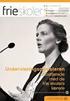 Nulstilling af din iphone eller ipad Er din iphone eller ipad stadig funktions dygtig, kan du slette dine personlige data direkte på enheden. Se vejledning 1. nedenfor. Sådan gendanner du din iphone og
Nulstilling af din iphone eller ipad Er din iphone eller ipad stadig funktions dygtig, kan du slette dine personlige data direkte på enheden. Se vejledning 1. nedenfor. Sådan gendanner du din iphone og
Informationerne i dette dokument bliver ikke ændret eller udvidet uden varsel. Uret skal lade i mindst 2 timer inden brug.
 Informationerne i dette dokument bliver ikke ændret eller udvidet uden varsel. Uret skal lade i mindst 2 timer inden brug. 1.Produktspecifikationer CPU MTK2502D ARM7 260MHz Hukommelse: RAM 32Mb+ ROM 32Mb,
Informationerne i dette dokument bliver ikke ændret eller udvidet uden varsel. Uret skal lade i mindst 2 timer inden brug. 1.Produktspecifikationer CPU MTK2502D ARM7 260MHz Hukommelse: RAM 32Mb+ ROM 32Mb,
Indhold SAMSUNG GALAXY SIII... 1
 SAMSUNG GALAXY SIII Her er en guide til softwareopdatering af SAMSUNG GALAXY SIII, opsætning og sletning af e-mail, skift af adgangskode og signatur, nulstilling ved bortkomst, samt opsætning af skærmlås.
SAMSUNG GALAXY SIII Her er en guide til softwareopdatering af SAMSUNG GALAXY SIII, opsætning og sletning af e-mail, skift af adgangskode og signatur, nulstilling ved bortkomst, samt opsætning af skærmlås.
Hjælpevejledning. Understøttede kameramodeller. Identificering af delene. Klargøring. Optagelse
 Brug denne når du har problemer eller spørgsmål, om hvordan du anvender din. Understøttede kameramodeller Identificering af delene Klargøring Udpakning Isætning af batteriet Tilslutning af en og et kamera
Brug denne når du har problemer eller spørgsmål, om hvordan du anvender din. Understøttede kameramodeller Identificering af delene Klargøring Udpakning Isætning af batteriet Tilslutning af en og et kamera
1 Introduktion Funktioner 3. 2 Kom godt i gang Pakkens indhold Oversigt over kameraet 5. 3 Installation 6
 Indhold 1 Introduktion 3 1.1 Funktioner 3 2 Kom godt i gang 4 2.1 Pakkens indhold 4 2.2 Oversigt over kameraet 5 3 Installation 6 3.1 Hardware Installation 6 3.2 Tilføj IP kameraet i app 6 3.3 Tilgå IP
Indhold 1 Introduktion 3 1.1 Funktioner 3 2 Kom godt i gang 4 2.1 Pakkens indhold 4 2.2 Oversigt over kameraet 5 3 Installation 6 3.1 Hardware Installation 6 3.2 Tilføj IP kameraet i app 6 3.3 Tilgå IP
Indhold. Tablet Guides
 Indhold Start tablet og Arbejdsmiljøbog... 2 Grund indstillinger... 3 Opret notat i PDF... 5 Overfør Arbejdsmiljøbogen fra PC til tablet... 6 Overfør filer mellem PC og tablet... 9 Start tablet og Arbejdsmiljøbog
Indhold Start tablet og Arbejdsmiljøbog... 2 Grund indstillinger... 3 Opret notat i PDF... 5 Overfør Arbejdsmiljøbogen fra PC til tablet... 6 Overfør filer mellem PC og tablet... 9 Start tablet og Arbejdsmiljøbog
Bruger Manual. www.ingenium.cc MEGAMAN
 Bruger Manual www.ingenium.cc MEGAMAN For at kunne styre dine INGENIUM BLU LED lamper/ armaturer skal du først koble dem til din smart enhed. Se detaljer under Automatisk kobling. Montering Generelt Smart
Bruger Manual www.ingenium.cc MEGAMAN For at kunne styre dine INGENIUM BLU LED lamper/ armaturer skal du først koble dem til din smart enhed. Se detaljer under Automatisk kobling. Montering Generelt Smart
Nexus IP Quickguide. Til alle Nexus VW og FW modeller
 Nexus IP Quickguide Til alle Nexus VW og FW modeller Indhold 1.0 Første Opsætning... 3 1.1 FYSISK TILSLUTNING... 3 1.2 FIND KAMERAET... 3 1.3 LOG PÅ KAMERAET MED INTERNET EXPLORER 11... 4 2.0 Udvidet forklaring
Nexus IP Quickguide Til alle Nexus VW og FW modeller Indhold 1.0 Første Opsætning... 3 1.1 FYSISK TILSLUTNING... 3 1.2 FIND KAMERAET... 3 1.3 LOG PÅ KAMERAET MED INTERNET EXPLORER 11... 4 2.0 Udvidet forklaring
Quickguide. Dansk quickguide til Nexus IP opsætning
 Quickguide Dansk quickguide til Nexus IP opsætning Contents NVR guide... 3 1.0 Optageren:... 3 1.1 Tilslutning... 3 1.2 Installation af harddisk:... 3 2.0 Først gang din optager bliver startet:... 4 3.0
Quickguide Dansk quickguide til Nexus IP opsætning Contents NVR guide... 3 1.0 Optageren:... 3 1.1 Tilslutning... 3 1.2 Installation af harddisk:... 3 2.0 Først gang din optager bliver startet:... 4 3.0
Opdatering af firmware til WR-R10 trådløse fjernbetjeninger
 Opdatering af firmware til WR-R10 trådløse fjernbetjeninger Tak, fordi du har valgt et Nikon-produkt. Denne guide beskriver opdatering af firmware til WR- R10 trådløse fjernbetjeninger. Hvis du ikke er
Opdatering af firmware til WR-R10 trådløse fjernbetjeninger Tak, fordi du har valgt et Nikon-produkt. Denne guide beskriver opdatering af firmware til WR- R10 trådløse fjernbetjeninger. Hvis du ikke er
Opdatering af firmware til udvalgte kameraer med understøttelse af lokationsdata
 Opdatering af firmware til udvalgte kameraer med understøttelse af lokationsdata Tak, fordi du har valgt et Nikon-produkt. Denne vejledning beskriver, hvordan du foretager opdatering af firmware til følgende
Opdatering af firmware til udvalgte kameraer med understøttelse af lokationsdata Tak, fordi du har valgt et Nikon-produkt. Denne vejledning beskriver, hvordan du foretager opdatering af firmware til følgende
Sådan kommer du i gang
 Sådan kommer du i gang Support Tak, fordi du har valgt et NETGEAR-produkt. Når du har installeret enheden, skal du finde serienummeret på etiketten på produktet og bruge det til at registrere dit produkt
Sådan kommer du i gang Support Tak, fordi du har valgt et NETGEAR-produkt. Når du har installeret enheden, skal du finde serienummeret på etiketten på produktet og bruge det til at registrere dit produkt
Gør mere. AC1600 WiFi VDSL/ADSL Modemrouter. Model D6400
 Gør mere AC1600 WiFi VDSL/ADSL Modemrouter Model D6400 Navn og adgangskode til WiFi-netværk Det forudindstillede WiFi-netværksnavn (SSID) og adgangskode (netværksnøgle) er unikke for din modemrouter, ligesom
Gør mere AC1600 WiFi VDSL/ADSL Modemrouter Model D6400 Navn og adgangskode til WiFi-netværk Det forudindstillede WiFi-netværksnavn (SSID) og adgangskode (netværksnøgle) er unikke for din modemrouter, ligesom
Opdatering af firmware til udvalgte kameraer med understøttelse af lokationsdata
 Opdatering af firmware til udvalgte kameraer med understøttelse af lokationsdata Tak, fordi du har valgt et Nikon-produkt. Denne vejledning beskriver, hvordan du foretager opdatering af firmware til følgende
Opdatering af firmware til udvalgte kameraer med understøttelse af lokationsdata Tak, fordi du har valgt et Nikon-produkt. Denne vejledning beskriver, hvordan du foretager opdatering af firmware til følgende
Mobil Print/Scan vejledning til Brother iprint&scan (Windows Phone )
 Mobil Print/Scan vejledning til Brother iprint&scan (Windows Phone ) Inden du tager din Brother-maskine i brug Definitioner af bemærkninger Vi bruger følgende symbol og konvention gennem hele brugsanvisningen:
Mobil Print/Scan vejledning til Brother iprint&scan (Windows Phone ) Inden du tager din Brother-maskine i brug Definitioner af bemærkninger Vi bruger følgende symbol og konvention gennem hele brugsanvisningen:
Guide til mycontrol App.
 Guide til mycontrol App. Denne guide gælder til iphone. Før du begynder: Hav smartphone og høreapparater klar. Hent Signia mycontrol fra App Store. Vigtigt: Sluk og tænd høreapparaterne. Du har nu tre
Guide til mycontrol App. Denne guide gælder til iphone. Før du begynder: Hav smartphone og høreapparater klar. Hent Signia mycontrol fra App Store. Vigtigt: Sluk og tænd høreapparaterne. Du har nu tre
OneRemote Radio PL3. Brugervejledning
 OneRemote Radio PL3 Modtager for B&O højttalere til modtagelse/ afspilning af Internet Radio Spotify UPnP Medieafspiller Podcast Brugervejledning Betjening med iphone, Spotify eller Android app. 30012013u4
OneRemote Radio PL3 Modtager for B&O højttalere til modtagelse/ afspilning af Internet Radio Spotify UPnP Medieafspiller Podcast Brugervejledning Betjening med iphone, Spotify eller Android app. 30012013u4
Hurtig Start Guide. Wireless NVR System Connection Reolink
 Hurtig Start Guide Wireless NVR System Connection Reolink Kend din NVR 1. USB A. Tilslut WIFI Antenner 2. Strøm LED 3. HDD LED B. Tilslut NVR til monitor Tilslut NVR-enheden til HD TV/monitor via et VGA
Hurtig Start Guide Wireless NVR System Connection Reolink Kend din NVR 1. USB A. Tilslut WIFI Antenner 2. Strøm LED 3. HDD LED B. Tilslut NVR til monitor Tilslut NVR-enheden til HD TV/monitor via et VGA
Sådan nulstiller du dine netværks indstillinger i Windows
 2017 Sådan nulstiller du dine netværks indstillinger i Windows NewTech IT Norgesvej 17 6100 Haderslev Tlf. 79 306 153 info@newtechit.dk www.newtechit.dk 29-04-2017 Indholdsfortegnelse Indledning... 2 Første
2017 Sådan nulstiller du dine netværks indstillinger i Windows NewTech IT Norgesvej 17 6100 Haderslev Tlf. 79 306 153 info@newtechit.dk www.newtechit.dk 29-04-2017 Indholdsfortegnelse Indledning... 2 Første
Hjælpevejledning. Kom godt i gang
 Brug denne vejledning, hvis du støder på problemer eller har spørgsmål. Opdater headsettets software og appen "Sony Headphones Connect" til den nyeste version. Du kan finde flere oplysninger i følgende:
Brug denne vejledning, hvis du støder på problemer eller har spørgsmål. Opdater headsettets software og appen "Sony Headphones Connect" til den nyeste version. Du kan finde flere oplysninger i følgende:
JABRA STORM. Brugervejledning. jabra.com/storm
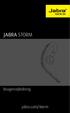 Brugervejledning jabra.com/storm 2014 GN Netcom A/S / GN Netcom US, Inc. Alle rettigheder forbeholdes. Jabra er et registreret varemærke tilhørende GN Netcom A/S. Alle andre varemærker heri tilhører de
Brugervejledning jabra.com/storm 2014 GN Netcom A/S / GN Netcom US, Inc. Alle rettigheder forbeholdes. Jabra er et registreret varemærke tilhørende GN Netcom A/S. Alle andre varemærker heri tilhører de
Guide til opsætning. Opsætning af maskinen. Installation af software. Status for LED-lamper. Hvor købes forbrugsstoffer
 Guide til opsætning Opsætning af maskinen 1 Installation af software 2 Status for LED-lamper Hvor købes forbrugsstoffer 1 2 1. Opsætning af maskinen 40 cm (15.8 inches) 10 cm (4.0 inches) 70 cm (27.6
Guide til opsætning Opsætning af maskinen 1 Installation af software 2 Status for LED-lamper Hvor købes forbrugsstoffer 1 2 1. Opsætning af maskinen 40 cm (15.8 inches) 10 cm (4.0 inches) 70 cm (27.6
Forbind dit husholdningsapparat med fremtiden.
 Forbind dit husholdningsapparat med fremtiden. Quick Start Guide OT-Beileger_EU-DE_Siemens_V002_STAR_da-DK.indd 1 12.04.17 13:21 Nu begynder fremtiden i dit hjem! Dejligt, at du benytter Home Connect *
Forbind dit husholdningsapparat med fremtiden. Quick Start Guide OT-Beileger_EU-DE_Siemens_V002_STAR_da-DK.indd 1 12.04.17 13:21 Nu begynder fremtiden i dit hjem! Dejligt, at du benytter Home Connect *
JABRA speak 510. Brugervejledning. jabra.com/speak510
 JABRA speak 510 Brugervejledning jabra.com/speak510 2013 GN Netcom A/S. Alle rettigheder forbeholdes. Jabra er et registreret varemærke tilhørende GN Netcom A/S. Alle andre varemærker heri tilhører de
JABRA speak 510 Brugervejledning jabra.com/speak510 2013 GN Netcom A/S. Alle rettigheder forbeholdes. Jabra er et registreret varemærke tilhørende GN Netcom A/S. Alle andre varemærker heri tilhører de
AirPrint vejledning DCP-J562DW DCP-J785DW MFC-J480DW MFC-J680DW MFC-J880DW MFC-J985DW
 AirPrint vejledning DCP-J562DW DCP-J785DW MFC-J480DW MFC-J680DW MFC-J880DW MFC-J985DW Inden du tager din Brother-maskine i brug Definitioner af bemærkninger Varemærker Vigtig oplysning Definitioner af
AirPrint vejledning DCP-J562DW DCP-J785DW MFC-J480DW MFC-J680DW MFC-J880DW MFC-J985DW Inden du tager din Brother-maskine i brug Definitioner af bemærkninger Varemærker Vigtig oplysning Definitioner af
Retningslinjer for Ipads GRÅSTEN FRISKOLE Version 2.0 side 1 af 11 Gældende fra 1.11.2014
 side 1 af 11 Gældende fra 1.11.2014 Retningslinjer for Gråsten Friskole Side 1 side 2 af 11 Gældende fra 1.11.2014 Indhold Introduktion... Retningslinjer for Gråsten Friskole Side 32 ipad-sættet... 3 Ejerskab
side 1 af 11 Gældende fra 1.11.2014 Retningslinjer for Gråsten Friskole Side 1 side 2 af 11 Gældende fra 1.11.2014 Indhold Introduktion... Retningslinjer for Gråsten Friskole Side 32 ipad-sættet... 3 Ejerskab
QUICK MANUAL BRUGERNAVN: ADMIN PASSWORD: 00000 APP: SMARTEYES PRO PORT: 50100. SecVision - Quick Manual v1.0
 QUICK MANUAL BRUGERNAVN: ADMIN PASSWORD: 00000 APP: SMARTEYES PRO PORT: 50100 SecVision - Quick Manual v1.0 1. System Login 1.1. Bruger Login ID: admin Password: 00000 1.2. Indstilling af dato/tid og harddisk
QUICK MANUAL BRUGERNAVN: ADMIN PASSWORD: 00000 APP: SMARTEYES PRO PORT: 50100 SecVision - Quick Manual v1.0 1. System Login 1.1. Bruger Login ID: admin Password: 00000 1.2. Indstilling af dato/tid og harddisk
HTC ONE og HTC ONE mini
 HTC ONE og HTC ONE mini Her er en guide til softwareopdatering af HTC ONE og HTC ONE mini, opsætning og sletning af e-mail, skift af adgangskode og signatur, nulstilling ved bortkomst, samt opsætning af
HTC ONE og HTC ONE mini Her er en guide til softwareopdatering af HTC ONE og HTC ONE mini, opsætning og sletning af e-mail, skift af adgangskode og signatur, nulstilling ved bortkomst, samt opsætning af
